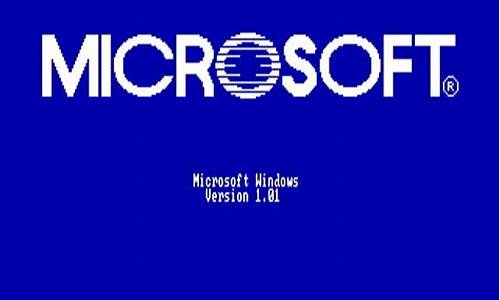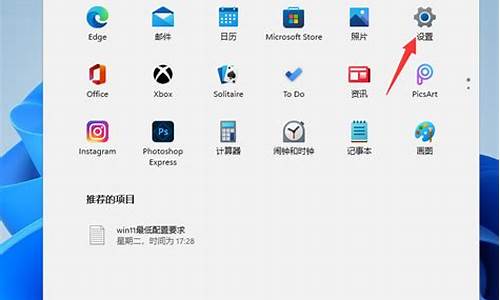电脑系统10启动不了什么原因-电脑系统10启动不了
1.如何解决win10强制关机后电脑启动不了的问题
2.装win10后电脑开不了机
如何解决win10强制关机后电脑启动不了的问题

有时我们在电脑出现卡或者一些其他原因时会选择强制关机,但最近有使用win1032位纯净版系统的用户却反映说自己的电脑强制关机后电脑启动不了,不知道怎么解决很是苦恼。没关系,下面小编就来教大家解决win10强制关机后电脑启动不了的方法。
解决方法如下:
1、进入Win10系统的故障修复界面(重复强制关机可进入),再进入「高级选项」→「命令提示符」。
2、执行:
01bcdedit/enum
命令,如果看到如下图提示,说明引导记录已经损坏。
3、执行如下命令找到坏扇区并恢复可读取的信息:
01chkdsk/r
磁盘检查完成后,可以尝试重启计算机查看问题是否得到解决。
4、如果问题依旧,请重启进入到「命令提示符」使用如下命令尝试重建并恢复已损坏的Win10系统文件:
01sfc/scanno
5、最后依次执行如下命令修复Win10的主引导记录并重建BCD配置文件:
01bootrec/scanos
01bootrec/fixmbr
01bootrec/fixboot
01bootrec/rebuildbcd
6、修复完成之后再次使用:
01bcdedit/enum
关于解决win10强制关机后电脑启动不了的方法就为大家分享到这里啦,有出现同样情况的网友可以参考上面的方法来解决哦。
装win10后电脑开不了机
进入安全模式,卸载更新的显卡驱动或回退显卡驱动程序。Windows10系统进入安全模式不同于WindowsXP和Windows7系统,按F8是不能进入安全模式的。
Windows10系统进入安全模式的方法是:按电源键开机,在机器自检完成后准备进入操作系统时(实际上进入不了操作系统,已经卡住了),长按电源键(10秒以上),一次不行,就两次,甚至多次,系统会检查到电脑非法关机,这时就会自动进入一个高级选项窗口,我们点击:启动设置;
在打开的启动设置窗口,点击:重启;我们点击重启以后,电脑重新启动再进入启动设置界面,按下键盘上的4启用安全模式或5启用带网络连接的安全模式;
现在我进入的是带网络连接的安全模式,右键点击左下角的开始,在右键菜单中点击系统;
在打开的系统窗口,我们点击窗口左侧的设备管理器;
在设备管理器窗口,展开显示适配器,右键点击显卡,在右键菜单中点击:属性;
在显卡属性窗口,点击驱动程序,再点击:回退驱动程序(R),按提示操作完成后,重新启动电脑。
如果用回退驱动程序的方法不成功,我们可以卸载显卡的驱动程序,然后去NVIDIA官网按型号下载适用的驱动程序安装。
禁止Windows10系统更新显卡驱动程序。
电脑重启进入系统后,右键点击系统桌面左下角的开始,在开始菜单中点击系统,在打开的系统窗口点击:高级系统设置;
在系统属性窗口,点击:高级,在高级选项下点击:设备安装设置(S);
设备安装设置窗口中有询问:是否要自动下载适合你设备的制造商应用和自定义图标。默认为:是;
我们点击:否,再点击:保存更改;
回到系统属性窗口,我们点击:确定,Windows10就不会再更新显卡驱动了。
声明:本站所有文章资源内容,如无特殊说明或标注,均为采集网络资源。如若本站内容侵犯了原著者的合法权益,可联系本站删除。